폰트 크기
- 소
- 중
- 대
전송 도중 백업 복사본 만들기
전송 도중, 전송된 파일의 추가 복사본을 전송 옵션 영역의[백업 대상]패널에서 지정한 백업 위치에 저장할 수 있습니다. 이러한 백업 복사본은 주 전송 대상에서 해당 파일이 실수로 삭제되거나 덮어쓴 경우 사용할 수 있습니다.
백업 복사본 만들기
- 전송 옵션 영역에서[백업 대상]을 클릭합니다.
[백업 대상]패널이 표시됩니다.
- [파일을 백업]을 선택합니다.
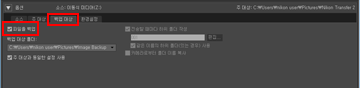 [파일을 백업]옵션이 선택된 상태에서 전송된 모든 파일은 백업 대상으로 자동으로 복사됩니다.
[파일을 백업]옵션이 선택된 상태에서 전송된 모든 파일은 백업 대상으로 자동으로 복사됩니다.
기본 백업 대상
기본적으로 파일이 아래 폴더의 새 하위 폴더로 전송됩니다.
- Windows:
- [(사용자 이름)]>[사진]>[Image Backup]
- Mac OS:
- [사용자]>[(사용자 이름)]>[그림]>[Image Backup]
다른 백업 대상을 선택하려면 아래의 "백업 대상 선택"을 참조하여 주십시오.
백업 대상 선택
- 전송 옵션 영역에서[백업 대상]패널을 열고[파일을 백업]을 선택합니다.
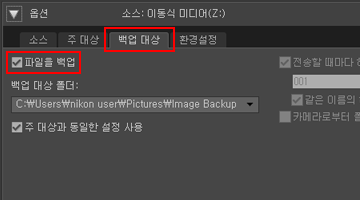
- [백업 대상 폴더:]메뉴에서
 을 클릭하고[찾아보기...]를 선택합니다.
을 클릭하고[찾아보기...]를 선택합니다.
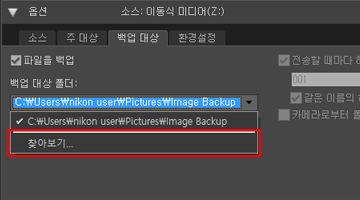 폴더 선택 대화 상자가 표시됩니다.
폴더 선택 대화 상자가 표시됩니다.
- 원하는 대상을 탐색하고[확인]을 클릭합니다.
선택한 폴더가 백업 대상 폴더 아래에 표시됩니다.
[주 대상과 동일한 설정 사용]
이 옵션을 선택하면 새 하위 폴더 및 전송된 파일과 관련된 설정(백업 대상의 위치 제외)이[주 대상]패널의 설정과 같아집니다.
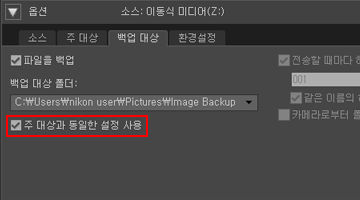
백업 폴더 선택
백업 폴더가[주 대상]패널에서 선택한 폴더와 동일하거나 전송 대상 폴더 내에 있을 경우(또는 전송 대상 폴더가 백업 폴더 내에 있을 경우) 경고 메시지가 표시되고 백업 복사본은 만들어지지 않습니다.
- 관련 항목
- 전송 대상 선택
- [백업 대상] 패널
